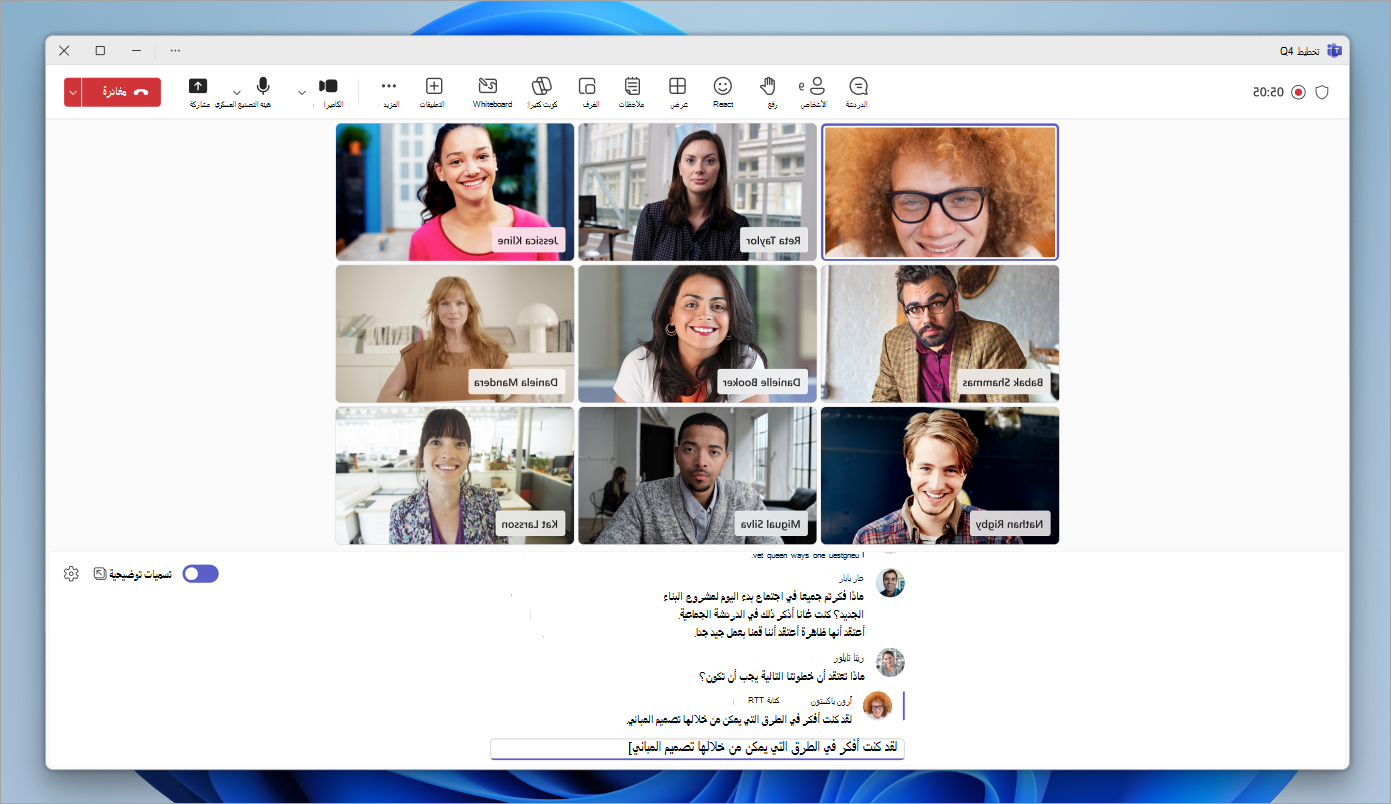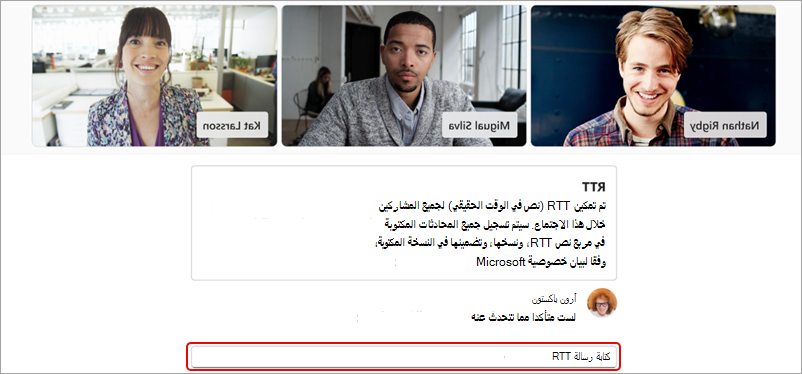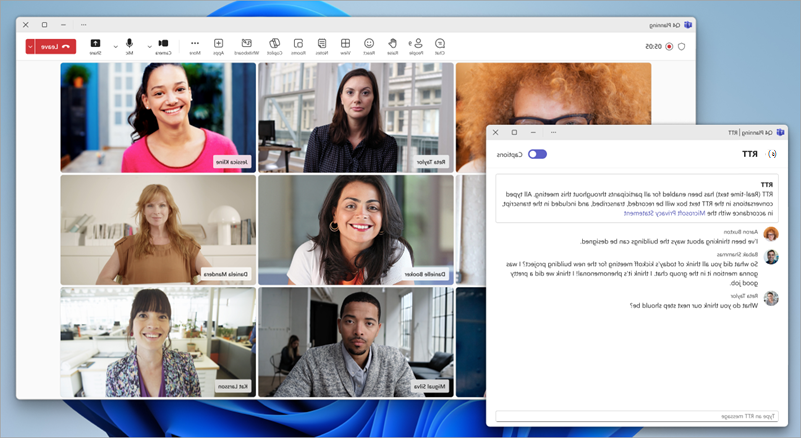نص Real-Time (RTT) في Microsoft Teams
اجعل المحادثات أكثر سهولة وشمولا باستخدام النص في الوقت الحقيقي (RTT)، المتوفر في اجتماعات Microsoft Teams ومكالماته.
RTT هي ميزة إمكانية وصول ذوي الاحتياجات الخاصة تسمح بإرسال النص على الفور، حرفا بحرف أثناء كتابته، دون الحاجة إلى الضغط على "إرسال". يؤدي هذا إلى المزيد من المحادثات الطبيعية المستندة إلى النص، خاصة التي تفيد الأشخاص الذين يعانون من السمع أو الكلام أو الحالات العصبية.
ملاحظة: RTT غير متوفر حاليا في ندوات Teams عبر الإنترنت وقاعات المدينة.
تشغيل RTT
عند تشغيل RTT، سيتم تشغيله لجميع المشاركين في الاجتماع. لا يمكن إيقاف تشغيله ما لم يغادر الجميع الاجتماع وينضموا مجددا. إذا تعذر عليك تشغيل RTT في مكالمة أو اجتماع، فاتصل بمسؤول تكنولوجيا المعلومات.
لتشغيل RTT أثناء اجتماع أو مكالمة:
-
حدد المزيد من الإجراءات
-
حدد اللغة والكلام
-
حدد تشغيل.
اكتب رسالتك في الحقل اكتب رسالة RTT .
عندما تتوقف عن الكتابة، ستصبح رسالتك جزءا من الموجز. رسائل RTT لها حد 2000 حرف.
لتشغيل RTT لجميع الاجتماعات والمكالمات:
-
حدد المزيد من الإجراءات
-
حدد الإعدادات
-
قم بتشغيل تبديل RTT .
ملاحظة: في المكالمات والاجتماعات 1:1، يظهر RTT في نفس الجزء مثل التسميات التوضيحية المباشرة.
تغيير إعدادات RTT
-
قم بتشغيل RTT في عناصر تحكم الاجتماع.
-
بجوار نص RTT، حدد الإعدادات
-
تغيير نمط الخط وحجمه ولونه والمزيد.
ستدخل التغييرات التي أجريتها على إعدادات RTT والتسمية التوضيحية حيز التنفيذ على الفور.
انبثقة RTT في نافذة جديدة
-
قم بتشغيل RTT في عناصر تحكم الاجتماع.
-
بجوار موجز RTT، حدد Open RTT/Captions في نافذة جديدة
-
سيظهر موجز RTT في نافذة منفصلة.
-
أغلق نافذة RTT لعرض الموجز في نافذة الاجتماع.
المواضيع ذات الصلة
استخدام التسميات التوضيحية المباشرة في اجتماعات Microsoft Teams